Cách tắt máy tính đúng cách an toàn là điều mà bất kỳ ai sử dụng laptop hoặc máy tính để bàn đều nên nắm rõ để đảm bảo tuổi thọ linh kiện, tránh lỗi hệ thống và giảm nguy cơ mất dữ liệu. Trong thời đại công nghệ, việc tiết kiệm vài giây khi tắt máy bằng thao tác sai có thể dẫn đến hư hại lâu dài cho thiết bị. Vì thế, trong bài viết này, Care Center sẽ chia sẻ đến các bạn cách tắt máy đúng chuẩn, an toàn, phù hợp với từng nhu cầu sử dụng để bảo vệ máy tính của bạn tốt nhất.
Xem nhanh
Tắt máy đúng cách mang đến những lợi ích gì?
Trước khi đến với các phương pháp tắt máy, bạn cần hiểu rõ lý do vì sao thao tác này quan trọng:
- Bảo vệ phần cứng: Việc tắt máy đúng cách sẽ giúp hệ thống ngắt điện dần dần, tránh sốc điện và nhiệt.
- Tránh mất dữ liệu: Đóng các chương trình đúng quy trình giúp dữ liệu không bị mất hoặc hỏng.
- Kéo dài tuổi thọ máy: Hạn chế tình trạng treo máy, lỗi phần mềm, lỗi ổ đĩa, từ đó tăng tuổi thọ máy.
- Giảm tiêu hao năng lượng: Những chế độ tắt phù hợp sẽ tiết kiệm pin và điện năng tối đa.
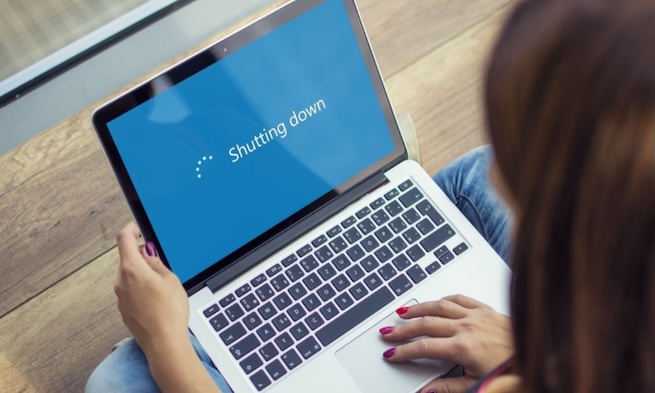
Các cách tắt máy tính phổ biến và an toàn
Dùng nút nguồn vật lý để tắt máy tính
Nếu bạn muốn tắt máy tính một cách nhanh gọn mà không cần thao tác chuột hay bàn phím, sử dụng nút nguồn vật lý là lựa chọn đơn giản và hiệu quả. Cách này phù hợp trong trường hợp máy bị treo hoặc phản hồi chậm.
Cách thực hiện:
- Bước 1: Xác định vị trí nút nguồn trên máy tính (thường nằm ở góc trên cùng của bàn phím hoặc thân máy).

- Bước 2: Nhấn và giữ nút nguồn trong vài giây cho đến khi máy tắt hẳn, đèn nguồn không còn sáng.
Dùng phím tắt trên bàn phím để tắt máy tính
Sử dụng phím tắt là một cách tắt máy nhanh chóng và tiện lợi, giúp bạn tiết kiệm thời gian và hạn chế thao tác với chuột. Đây là phương pháp được nhiều người dùng văn phòng ưa chuộng nhờ tính hiệu quả cao.
Cách thực hiện tắt máy tính đúng cách an toàn:
- Với Windows: Nhấn tổ hợp Alt + F4 từ màn hình Desktop, chọn Shut down rồi nhấn Enter để xác nhận.

- Với MacBook: Nhấn Control + Option + Command + Power để tắt máy, hoặc giữ nút nguồn cho đến khi máy tắt.
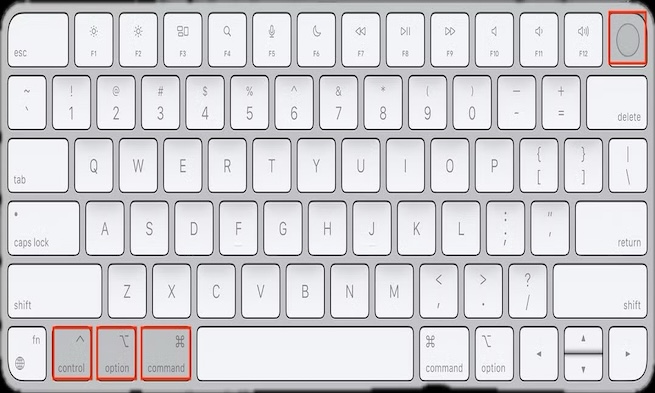
Đây là cách truyền thống và được Microsoft khuyến nghị để đảm bảo an toàn dữ liệu cũng như hệ điều hành. Cách này phù hợp với tất cả người dùng, kể cả người không rành về công nghệ.
Cách thực hiện:
- Bước 1: Nhấp chuột vào biểu tượng Start (góc dưới bên trái màn hình).
- Bước 2: Chọn Power > Shut down để tắt máy hoàn toàn.
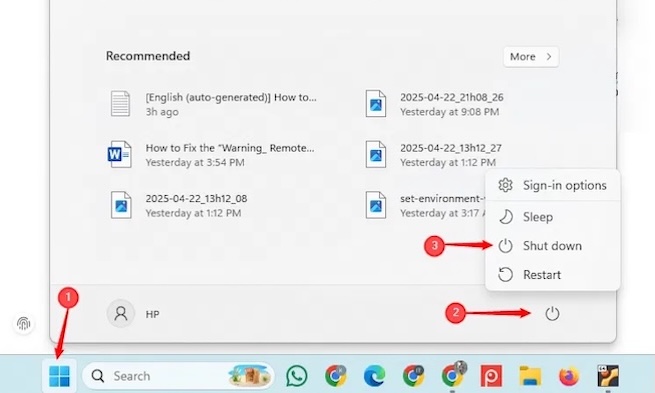
Tắt máy tính bằng Task Manager (trường hợp bị treo)
Khi máy tính bị đơ hoặc không phản hồi, bạn có thể sử dụng Task Manager để tắt máy an toàn, tránh tình trạng tắt đột ngột gây lỗi hệ thống hoặc mất dữ liệu quan trọng.
Cách thực hiện tắt máy tính đúng cách an toàn:
- Bước 1: Nhấn tổ hợp phím Ctrl + Shift + Esc trên máy tính để mở Task Manager.
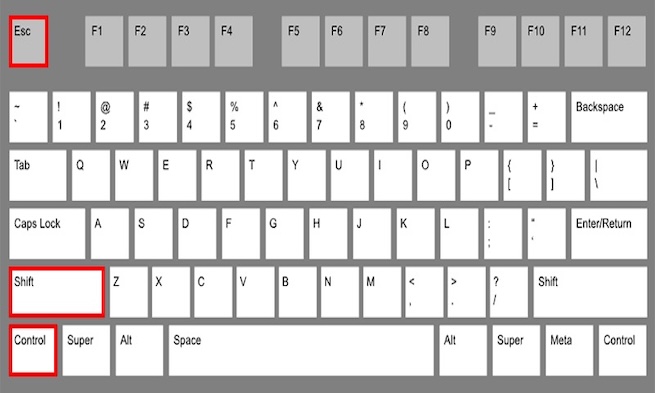
- Bước 2: Nhấp vào Shut down ở góc dưới cùng hoặc nhấn Alt + F4 để tiến hành tắt máy.

Cách tắt MacBook đúng cách, an toàn cực đơn giản
Việc tắt MacBook đúng cách không chỉ giúp thiết bị hoạt động ổn định, mà còn tránh được các sự cố về hệ thống, pin và phần cứng trong quá trình sử dụng lâu dài. Người dùng Mac thường có thói quen chỉ gập máy lại hoặc để máy tự ngủ, tuy nhiên nếu bạn không sử dụng trong thời gian dài, tốt nhất nên tắt máy hoàn toàn để đảm bảo an toàn cho dữ liệu và kéo dài tuổi thọ linh kiện.
Để tắt MacBook đúng cách, bạn nên thực hiện theo các bước sau:
- Bước 1: Đóng tất cả ứng dụng đang chạy hoặc lưu lại các tài liệu chưa hoàn thành để tránh mất dữ liệu.
- Bước 2: Nhấp vào biểu tượng Apple ở góc trên bên trái màn hình > Chọn Shut Down từ menu thả xuống.
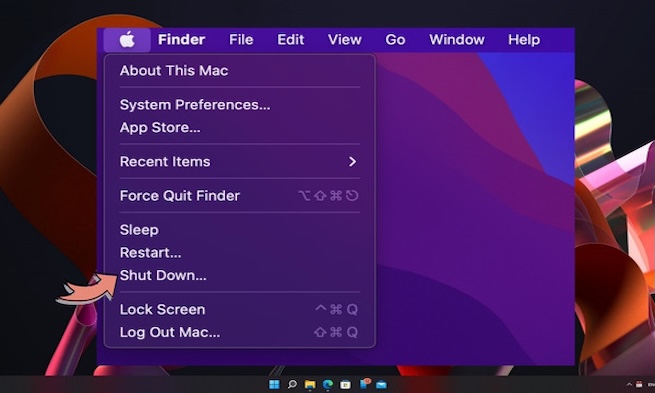
Không nên tắt MacBook bằng cách nhấn giữ nút nguồn trừ khi máy bị đơ, vì thao tác này có thể gây lỗi hệ điều hành hoặc làm hỏng dữ liệu. Hãy ưu tiên tắt máy bằng lệnh hệ thống để đảm bảo an toàn tối đa.
Phân biệt các chế độ tắt máy trên Windows
Hiểu rõ sự khác biệt giữa các chế độ giúp bạn chọn đúng phương pháp cách tắt máy tính đúng cách an toàn cho từng tình huống, cụ thể:
- Shutdown là cách tắt máy truyền thống và an toàn nhất, ngắt hoàn toàn nguồn điện và đóng tất cả tiến trình. Đây là lựa chọn tốt khi bạn không dùng máy lâu dài, giúp giảm nhiệt và bảo vệ phần cứng, nhưng mất thời gian khởi động lại.
- Sleep đưa máy vào trạng thái nghỉ tạm thời, giữ dữ liệu trong RAM và tạm ngưng các linh kiện khác. Máy có thể bật lại nhanh, nhưng vẫn tiêu thụ điện năng nhỏ, không phù hợp khi nghỉ lâu hoặc không có nguồn điện ổn định.
- Hibernate lưu trạng thái làm việc vào ổ cứng rồi tắt máy hoàn toàn, không tiêu thụ điện năng. Khi bật lại, máy phục hồi công việc trước đó, thời gian khởi động chậm hơn Sleep nhưng tiện lợi khi nghỉ lâu.
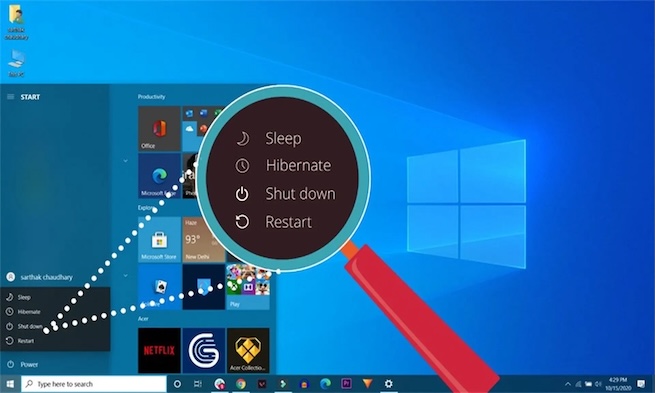
Giải đáp thắc mắc thường gặp
Có nên tắt máy tính laptop mỗi ngày không?
Có. Việc tắt máy sau một ngày dài sử dụng giúp máy được nghỉ ngơi, làm mát và ngăn ngừa các lỗi phần mềm.
Có nên dùng Sleep thay vì Shutdown?
Sleep tiện lợi nhưng không nên dùng quá thường xuyên nếu bạn không cắm sạc. Việc tiêu hao điện ngầm sẽ ảnh hưởng đến tuổi thọ pin.
Tắt máy khi cập nhật Windows có sao không?
Tuyệt đối không nên! Tắt máy khi đang cập nhật có thể gây lỗi hệ thống nghiêm trọng, thậm chí khiến bạn không thể khởi động lại máy.
Cách tắt máy tính đúng cách an toàn không chỉ giúp bạn bảo vệ thiết bị mà còn tiết kiệm thời gian và năng lượng khi sử dụng máy tính mỗi ngày. Dù bạn đang dùng Windows hay MacOS, hãy lựa chọn phương pháp phù hợp để đảm bảo hệ thống hoạt động ổn định và bền lâu nhất. Từ nay, thay vì tắt máy qua loa, bạn hãy áp dụng các mẹo nhỏ mà Care Center đã chia sẻ trên đây để sử dụng máy tính chuyên nghiệp và hiệu quả hơn nhé!
Đọc thêm:
- Tổng hợp cách chụp màn hình máy tính Macbook cực đơn giản
- Hướng dẫn sửa lỗi phím Space trên Macbook hiệu quả nhất 2025
- Tổng hợp những lỗi trên Macbook hay gặp phải và cách khắc phục
- Cách fix lỗi thoát ứng dụng đột ngột trên Macbook hiệu quả
Địa chỉ Trung tâm bảo hành Care Center
64 Bạch Đằng, P.14, Quận Bình Thạnh, Tp. HCM

























